
|

|

| BSnet 「ブラウザ」のカンタン設定 | ||||||||||||||||||||||||||||||||||||||||||||||||||||||||||||||||
|
「BSnet」をご利用される前に、ブラウザの簡単な設定を行ってください。 お時間は3分程度で終わります。 | ||||||||||||||||||||||||||||||||||||||||||||||||||||||||||||||||
| ||||||||||||||||||||||||||||||||||||||||||||||||||||||||||||||||
| Google Chrome の設定方法 | ||||||||||||||||||||||||||||||||||||||||||||||||||||||||||||||||
| Step.1 ホームページの設定 | ||||||||||||||||||||||||||||||||||||||||||||||||||||||||||||||||
|
1.画面右上の「設定」マークをクリックし、「設定(S)」をクリックします。 2.「起動時」の「特定の1つのページまたは複数のページを開く」にチェックします。 3.「ページを設定」をクリックし、「新しいページを追加」欄に以下のアドレスを入力します。 「BSnet」トップページ [ http://ndkbs.net/ ] 注)「ホームページ」や「ブックマーク」に登録できるのは、 「BSnet」トップページか「BSnet」ログインページのどちらかです。 「BSnet」のその他のページを登録しても、エラー表示になります。 | ||||||||||||||||||||||||||||||||||||||||||||||||||||||||||||||||
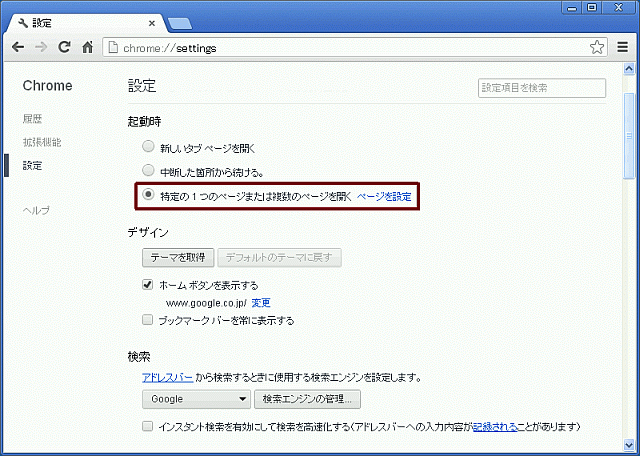
| ||||||||||||||||||||||||||||||||||||||||||||||||||||||||||||||||
| Step.2 コンテンツ(Cookie/Javascript/ポップアップ)の設定 | ||||||||||||||||||||||||||||||||||||||||||||||||||||||||||||||||
|
1.画面を一番下までスクロールして「詳細設定を表示...」をクリックします。 2.「プライバシー」の「コンテンツの設定...」ボタンをクリックします。 3.「Cookie」の「ローカルへのデータ設定を許可する(推奨)」にチェックします。 (通常はチェックされています。) | ||||||||||||||||||||||||||||||||||||||||||||||||||||||||||||||||
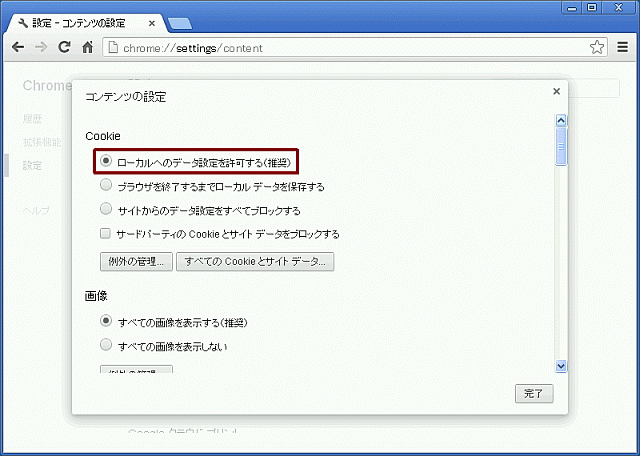
| ||||||||||||||||||||||||||||||||||||||||||||||||||||||||||||||||
|
4.「Javascript」の「すべてのサイトで Javascript の実行を許可する(推奨)」にチェックします。 (通常はチェックされています。) | ||||||||||||||||||||||||||||||||||||||||||||||||||||||||||||||||
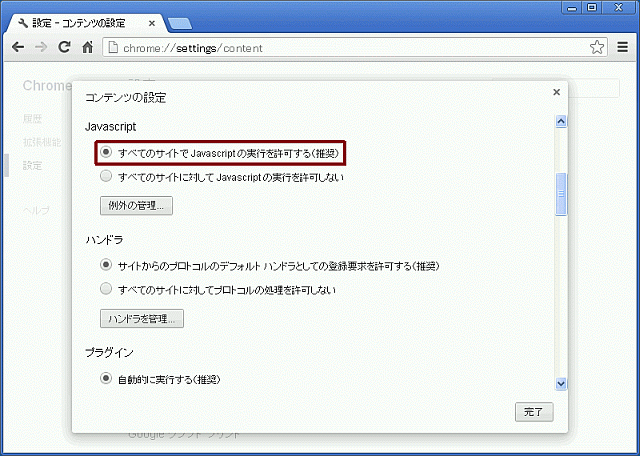
| ||||||||||||||||||||||||||||||||||||||||||||||||||||||||||||||||
|
5.「ポップアップ」の「すべてのサイトに対してポップアップ表示を許可する」にチェックします。 | ||||||||||||||||||||||||||||||||||||||||||||||||||||||||||||||||
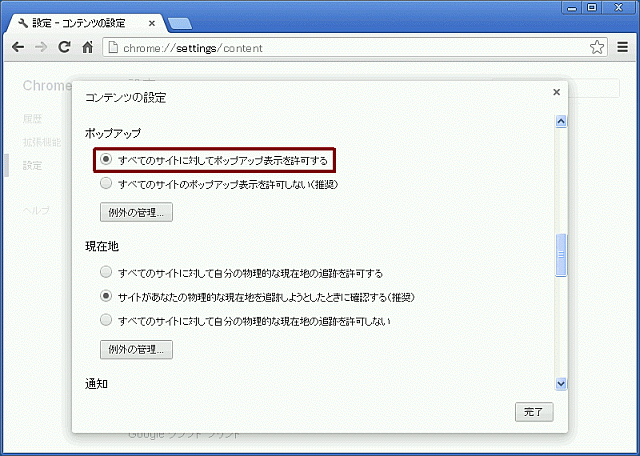
| ||||||||||||||||||||||||||||||||||||||||||||||||||||||||||||||||
|
6.画面右下の「完了」ボタンをクリックします。 | ||||||||||||||||||||||||||||||||||||||||||||||||||||||||||||||||
| Step.3 パスワードを記憶しない設定にし、セキュリティを強化する | ||||||||||||||||||||||||||||||||||||||||||||||||||||||||||||||||
|
1.「パスワードとフォーム」の「ウェブ上で入力したパスワードを保存できるようにする」のチェックを外します。 | ||||||||||||||||||||||||||||||||||||||||||||||||||||||||||||||||
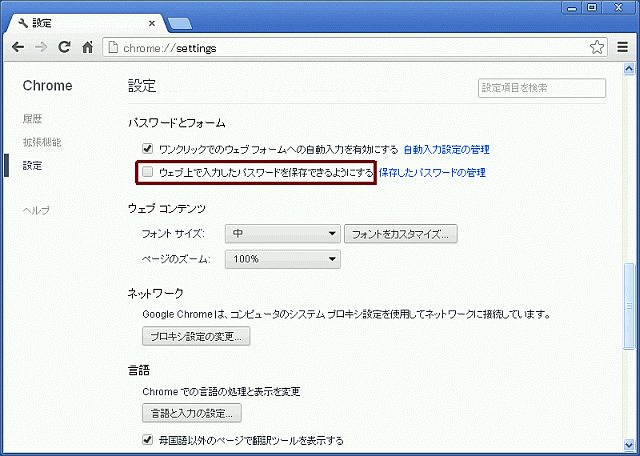
| ||||||||||||||||||||||||||||||||||||||||||||||||||||||||||||||||